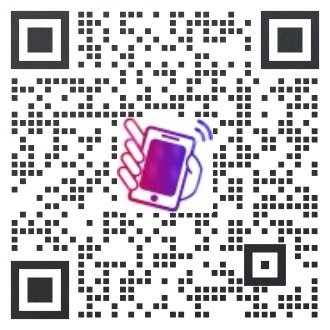我們常見的投票活動分為線上投票和現場投票,其中現場投票一般用于企業年會或者答謝會等活動現場進行節目評選、優秀人物評選、人氣作品評選等投票場合。
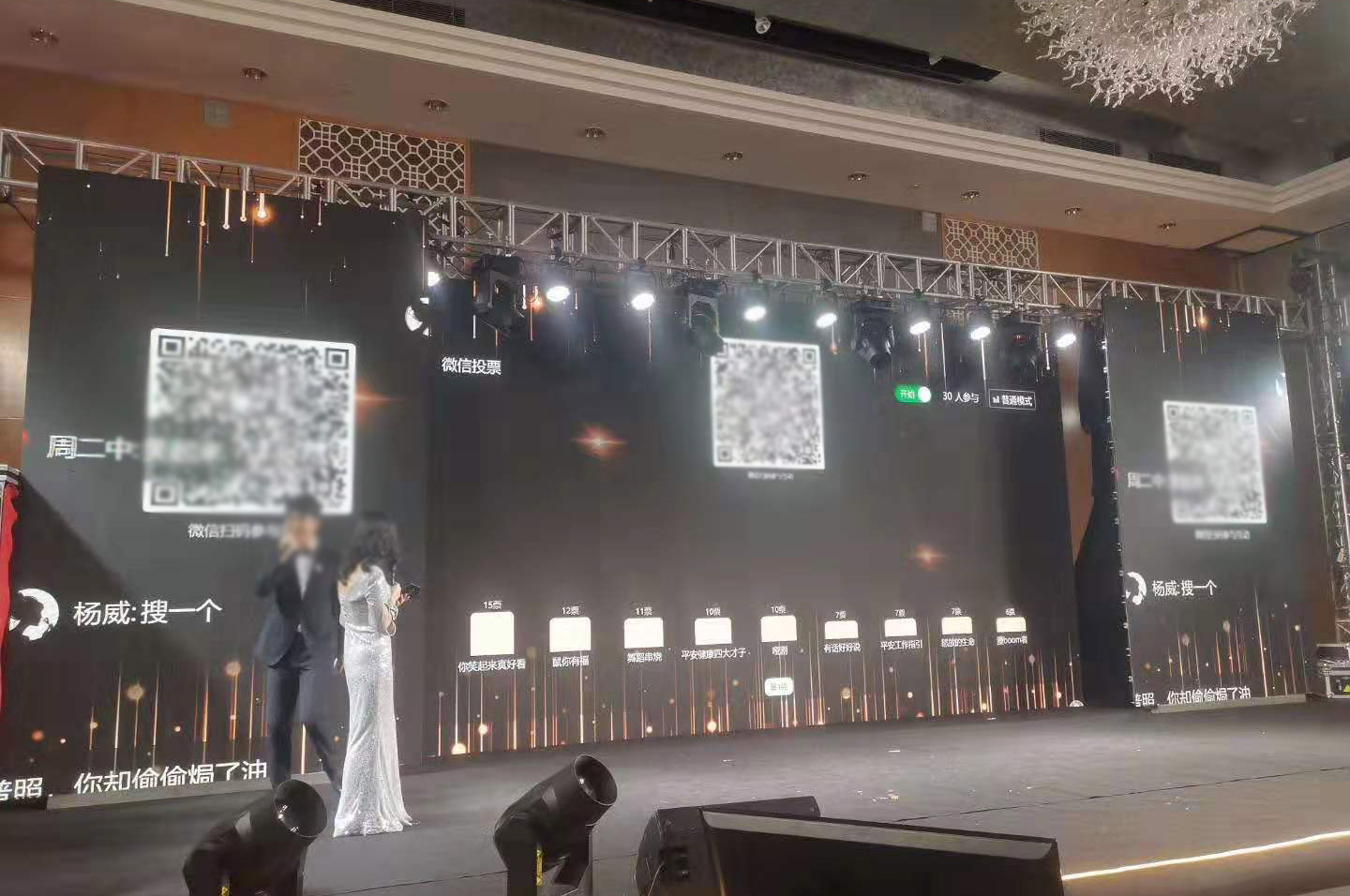
云互動系統的現場實時投票功能支持多種投票方式,支持自定義投票規則,支持自定義投票樣式,是功能齊全,系統穩定的現場實時投票系統。
實時投票系統的后臺設置和使用也很簡單,我們來介紹一下。
1、首先需要添加現場投票的輪次,在我的活動中進入活動設置,在活動設置的高級功能中找到實時投票功能,
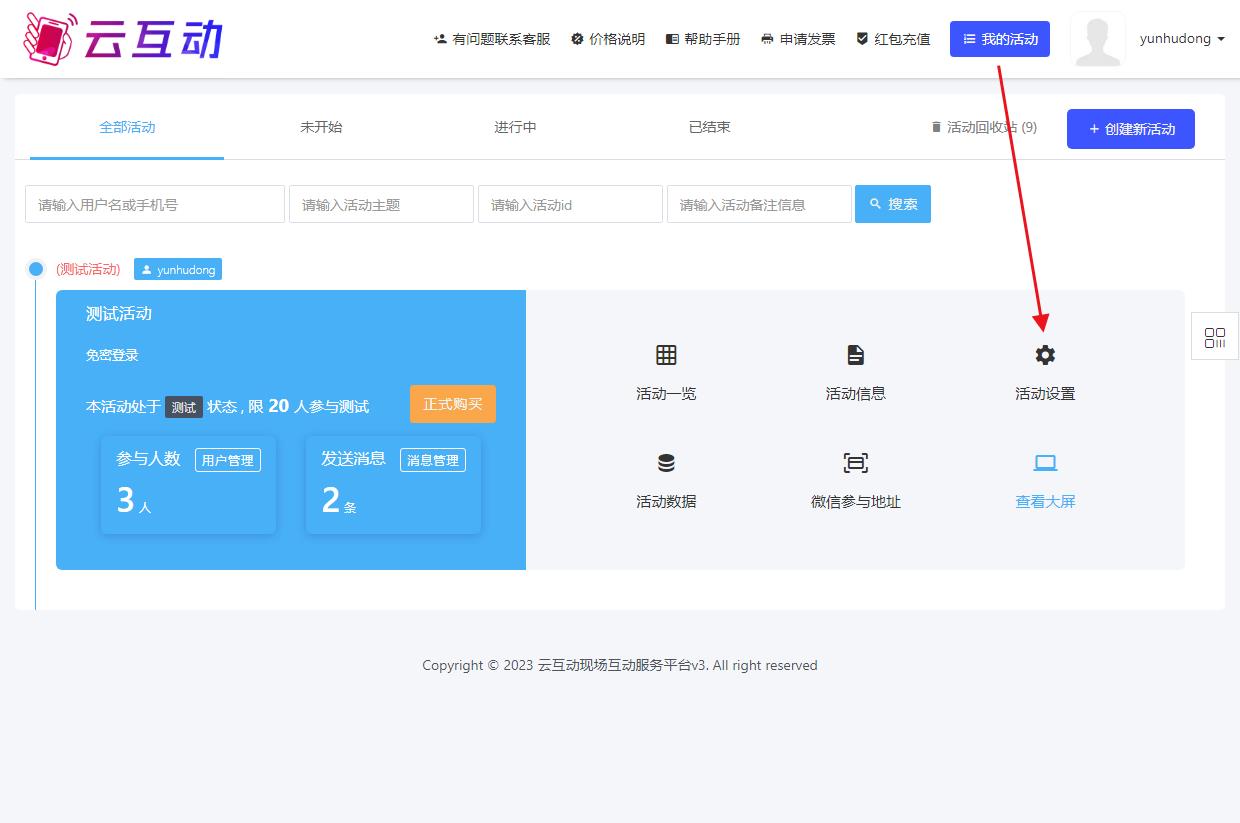
在輪次管理中點擊新增或者編輯默認輪次按實際需要進行設置即可。
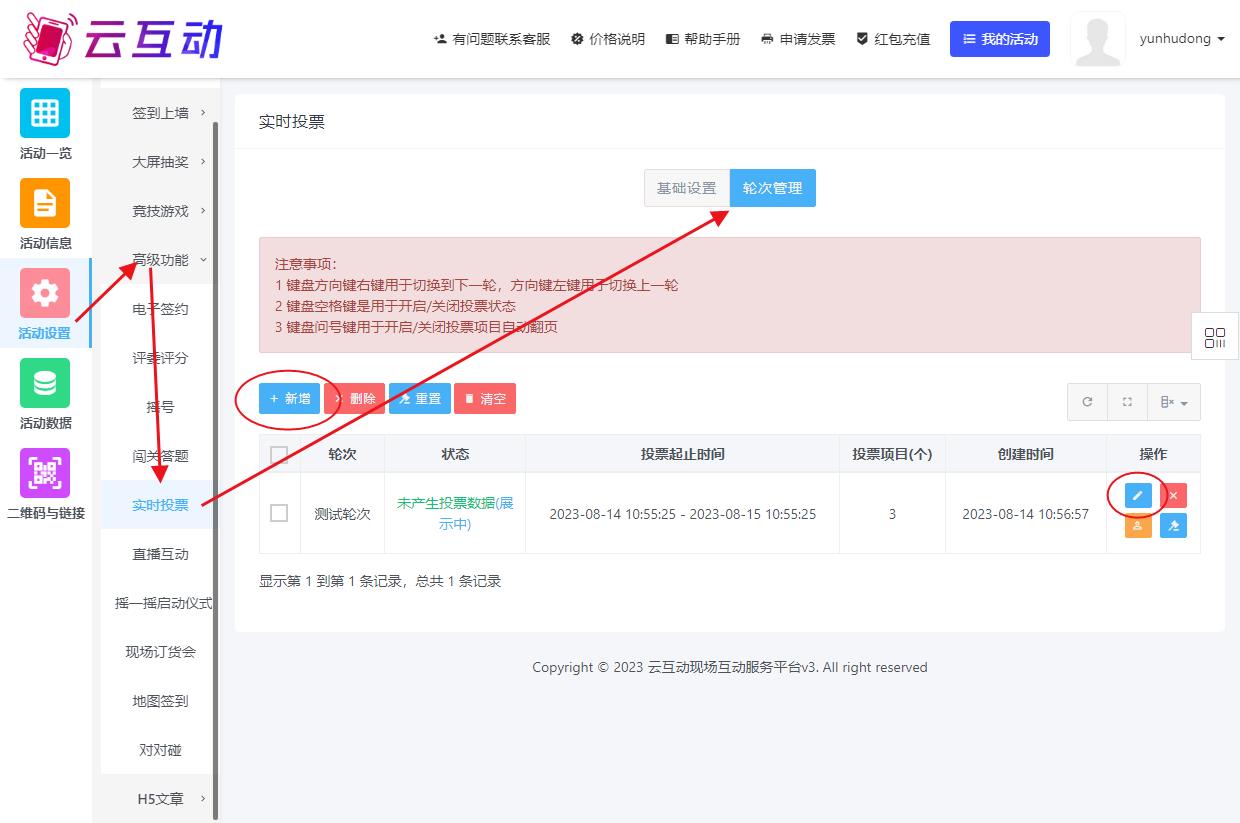
在新增或者編輯輪次中的基礎設置頁面,可以對投票方式、投票時間、投票限制以及排行顯示模式等進行設置。
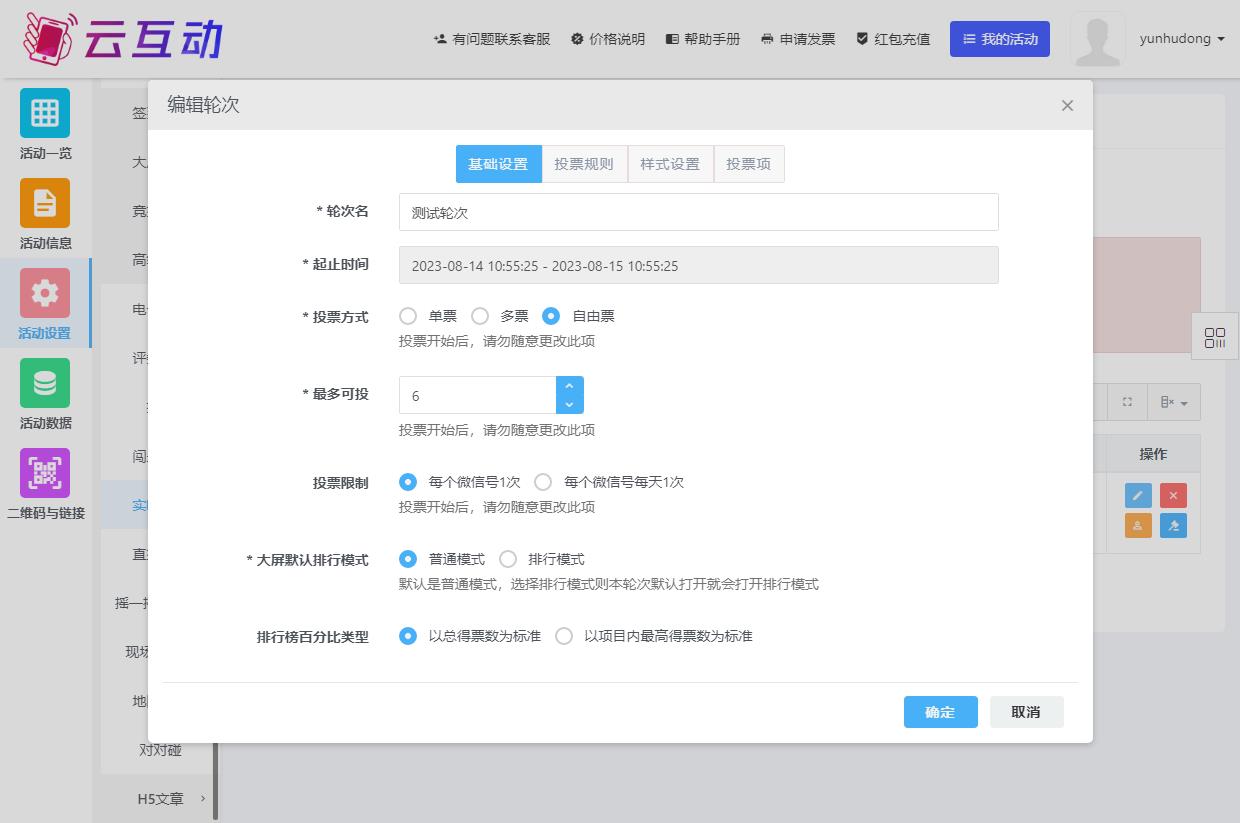
在新增或編輯輪次的樣式設置中可以對投票大屏幕的樣式進行個性化設置,可以根據需求選擇開啟或關閉大屏幕端人數顯示、票數顯示、百分比顯示等信息。
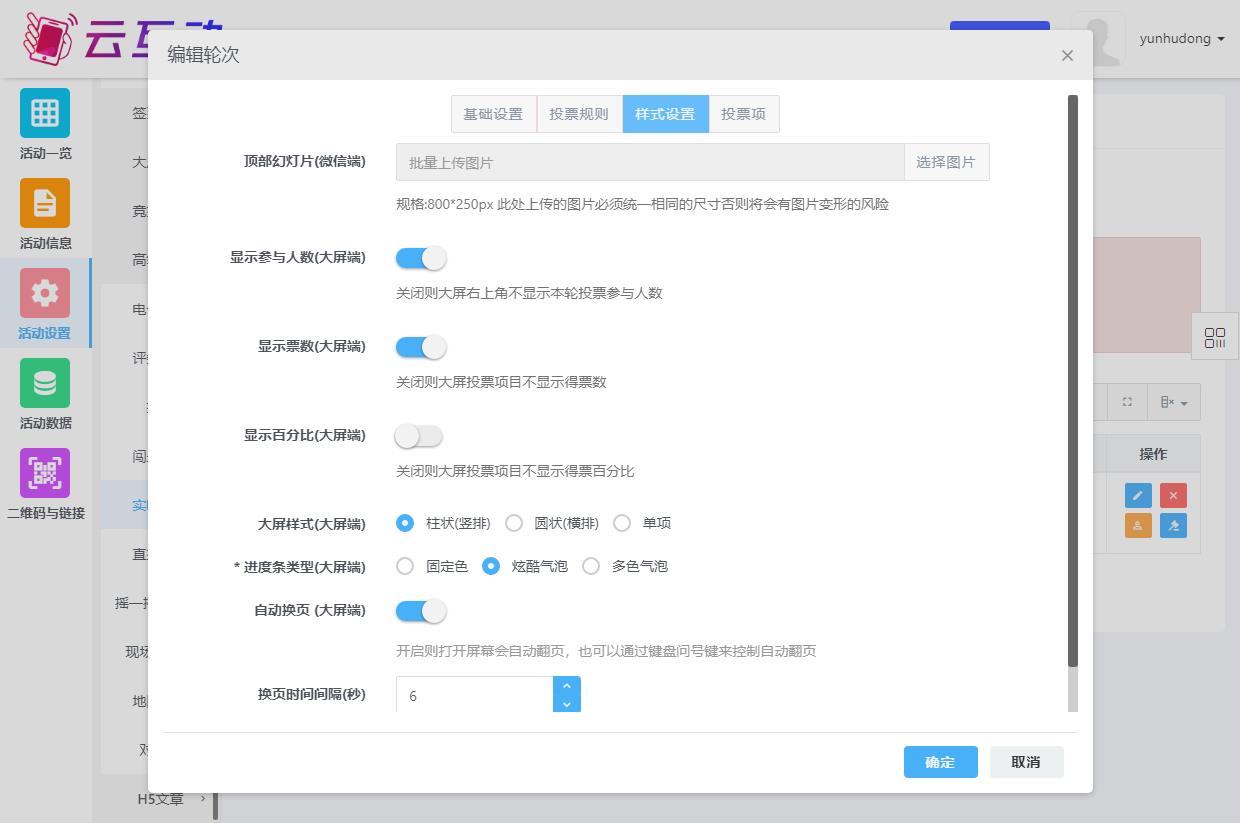
2、在投票輪次中新增現場實時投票項目,在新增或編輯輪次的投票項中可以新增或者導入投票項目,如需進行分組投票,需要先在管理分組中新增分組,并在添加投票項的時候選擇對應的分組即可。
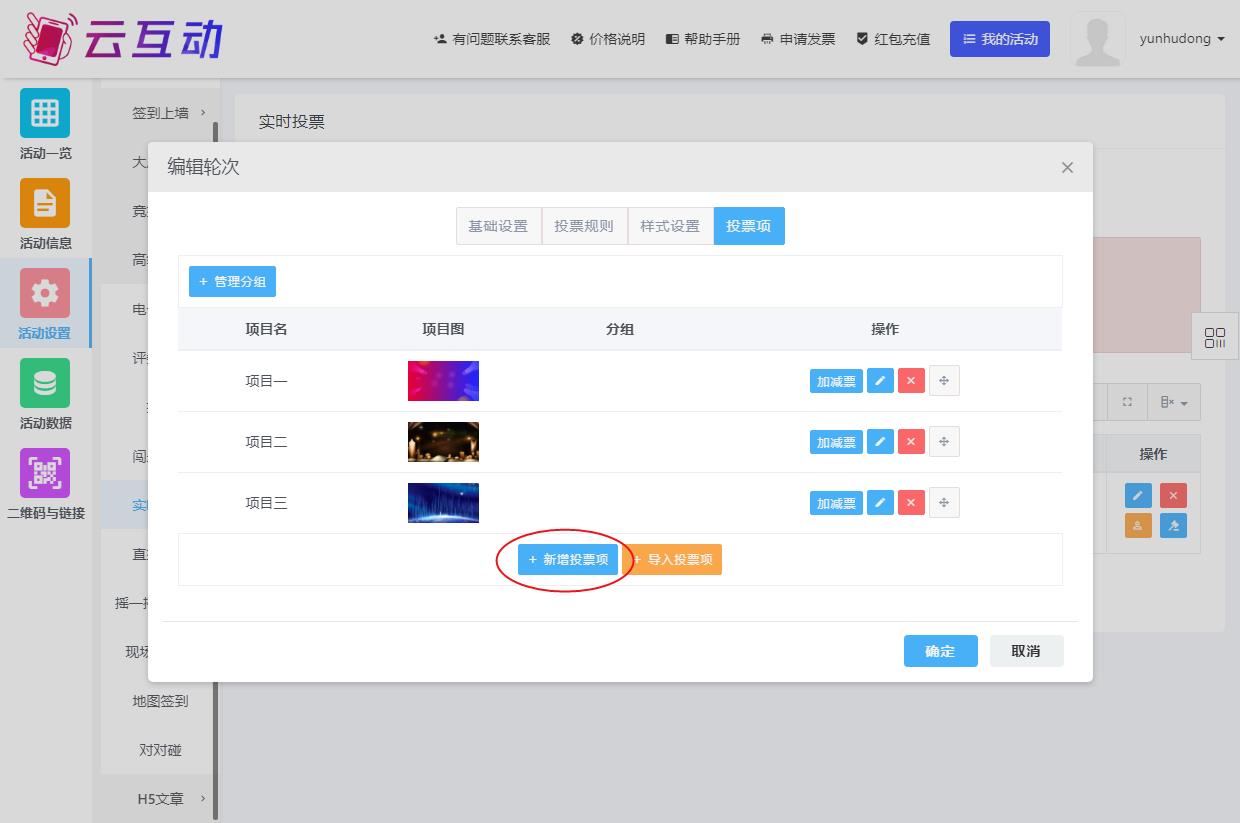
3、進入現場實時投票的大屏幕顯示頁面,在云互動系統中有多種方式可以進入投票大屏幕,在實時投票基礎設置底部點擊查看大屏幕按鈕,可直接進入大屏幕投票頁面;
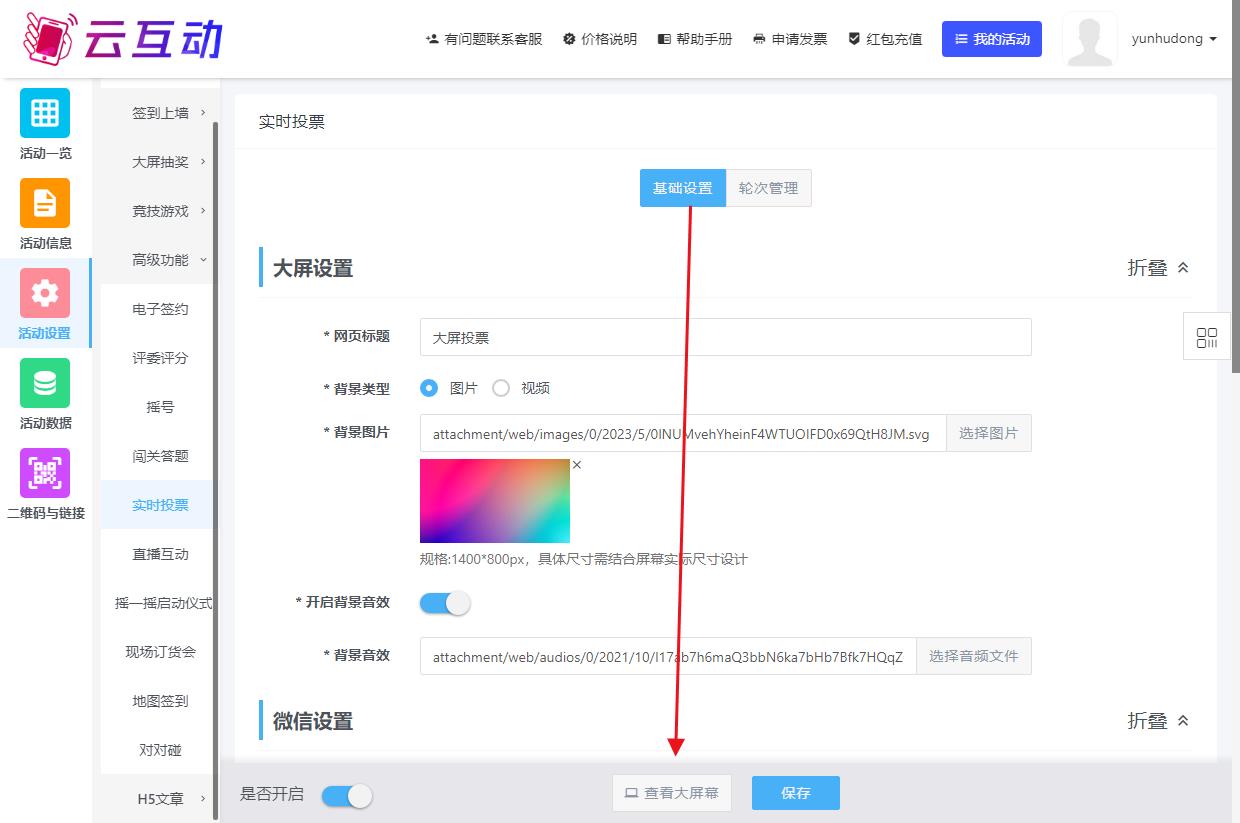
或者在二維碼與鏈接中找到實時投票功能后,點擊后面的打開大屏按鈕,也可直接進入投票大屏幕頁面,后面的二維碼是投票活動的參與二維碼入口,此二維碼不會改變,可以打印出來放置到便于用戶掃碼參與的地方。
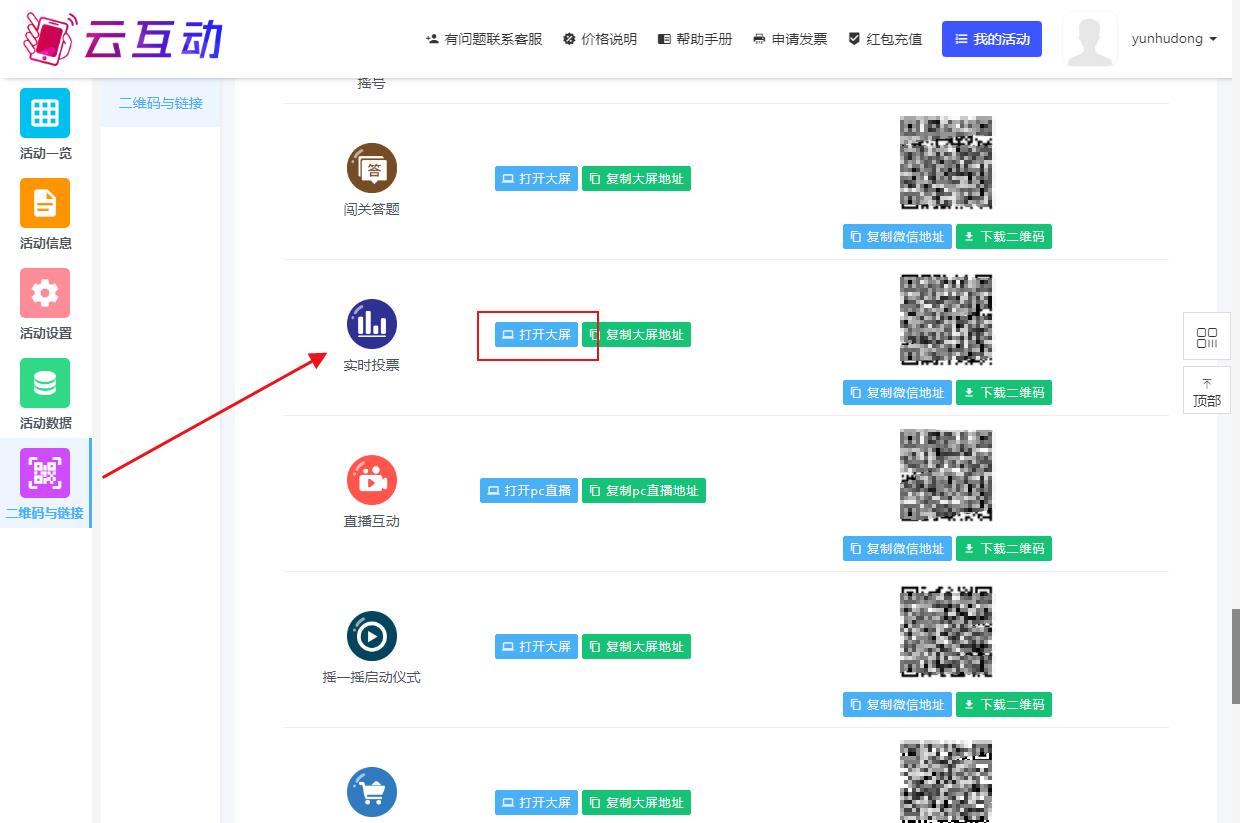
第三種進入投票大屏幕頁面的方式是直接在我的活動中點擊查看大屏按鈕,然后在打開的大屏幕頁面底部功能菜單中找到實時投票并點擊即可切換到投票大屏幕頁面,在功能菜單最后還有4個控制背景音效、彈幕顯示、桌面參與二維碼顯示的開關,可以點擊開啟或關閉對應的功能。

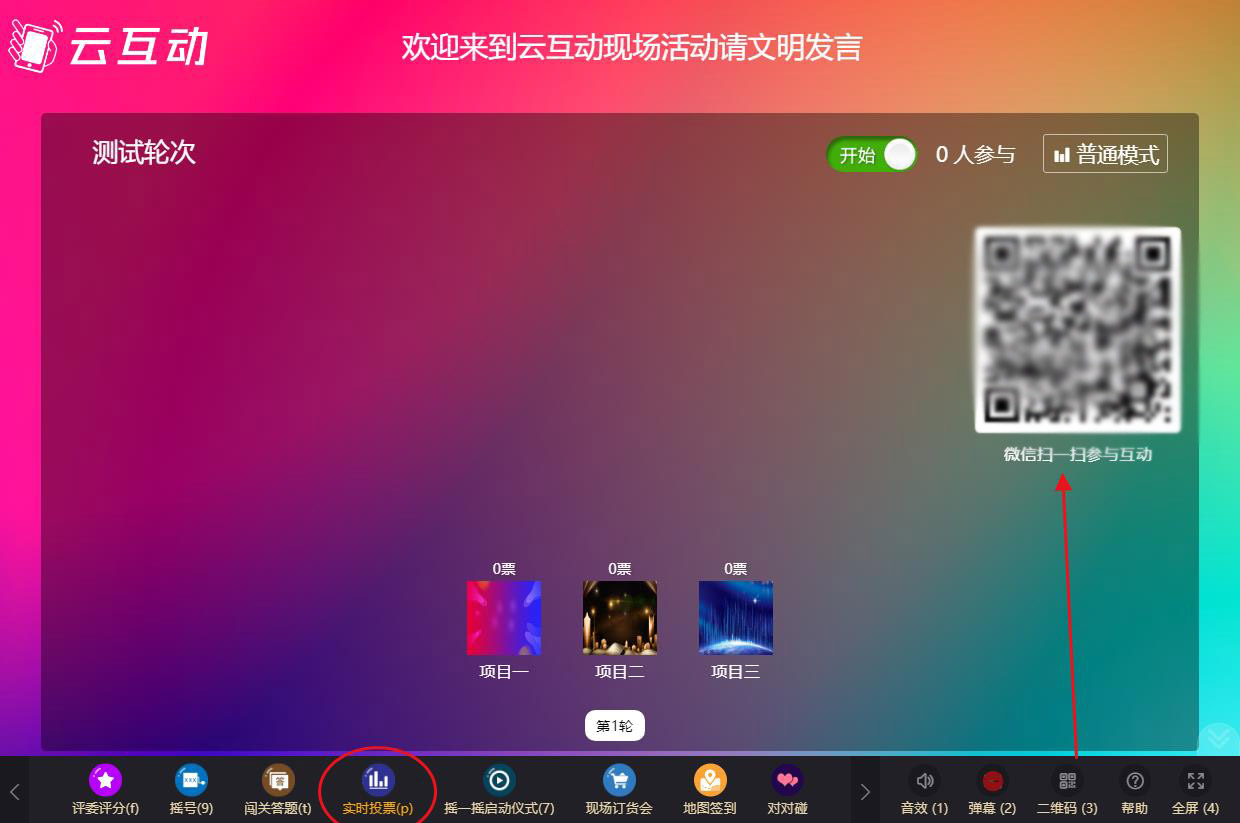
4、現場用戶掃碼參與實時投票活動,在大屏幕上打開投票頁面后可以摁F11鍵全屏顯示,這樣效果會比較好,然后現場用戶使用微信掃一掃功能,掃描大屏幕上的參與二維碼即可進入投票頁面,選擇要投票的項目點擊投票即可投票成功,在排行榜中還可以直接查看投票項的排名情況。

5、大屏幕上實時顯示投票信息,現場用戶投票后,大屏幕上的選項會實時進行變化,并實時顯示所獲票數及排名情況。
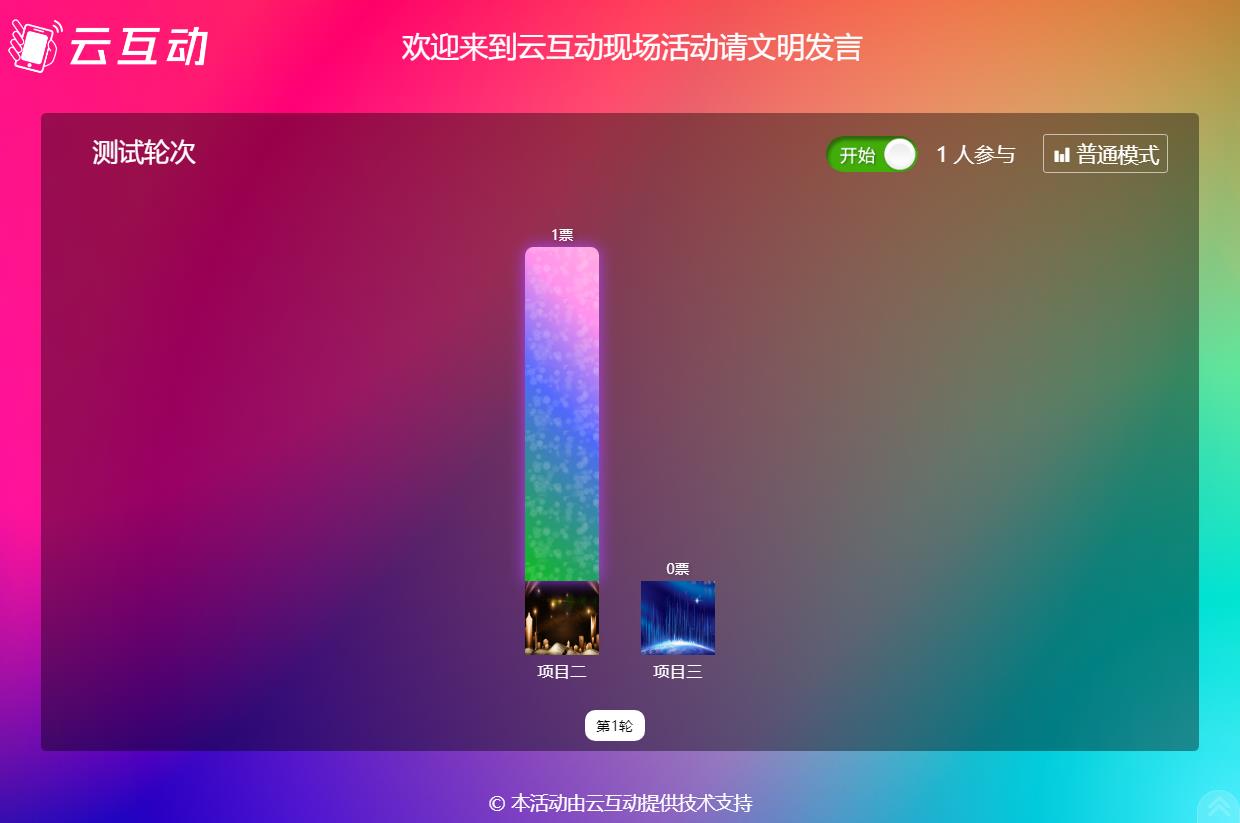
6、活動結束后查看并導出投票數據,現場活動結束后在活動數據中找到實時投票功能,并選擇要查看的投票輪次,即可顯示詳細的投票數據,并可以通過導出功能將參與明細導出為表格方式進行統計管理備份使用。

云互動系統的現場實時投票功能可全方位滿足現場投票需求,是現場評選的利器。
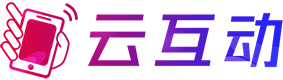
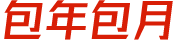
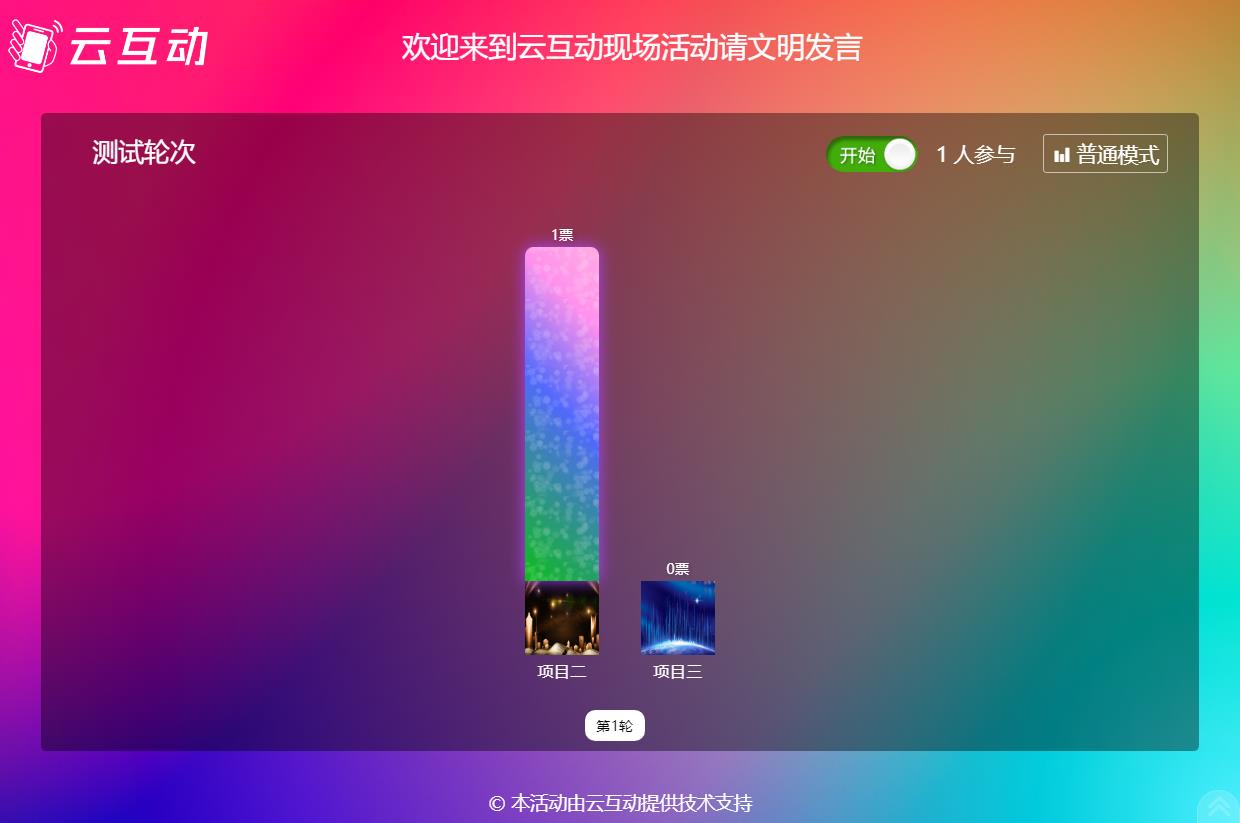
 高新技術企業:GR202113000528
高新技術企業:GR202113000528 科技型中小企業:SKX202305S2490020
科技型中小企業:SKX202305S2490020 冀公網安備 13019902000358號
冀公網安備 13019902000358號 增值電信業務經營許可證:冀B2-20210272
增值電信業務經營許可證:冀B2-20210272